Apache Hive-adatok vizualizálása a Microsoft Power BI-jal és ODBC-vel az Azure HDInsightban
Megtudhatja, hogyan csatlakoztathatja a Microsoft Power BI Desktopot az Azure HDInsighthoz az ODBC használatával, és hogyan jelenítheti meg az Apache Hive-adatokat.
Fontos
A Hive ODBC-illesztővel importálhat a Power BI Desktop általános ODBC-összekötőjével. A Hive lekérdezési motor nem interaktív jellegéből adódó BI-számítási feladatok esetében azonban nem ajánlott. A HDInsight Interactive Query-összekötő és a HDInsight Spark-összekötő jobb választás a teljesítményükhöz.
Ebben a cikkben egy Hive-táblából hivesampletable tölti be az adatokat a Power BI-ba. A Hive-táblázat néhány mobiltelefon-használati adatot tartalmaz. Ezután egy világtérképen ábrázolja a használati adatokat:
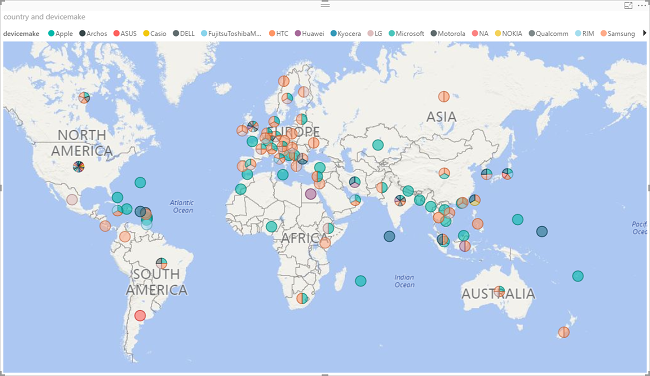
Az információk az új Interaktív lekérdezés fürttípusra is vonatkoznak. Ha közvetlen lekérdezéssel szeretne csatlakozni a HDInsight Interaktív lekérdezéshez, olvassa el az Interaktív lekérdezési hive-adatok vizualizációja a Microsoft Power BI-nal az Azure HDInsight közvetlen lekérdezésével című témakört.
Előfeltételek
A cikk elvégzése előtt a következő elemeket kell tartalmaznia:
HDInsight-fürt. A fürt lehet HDInsight-fürt a Hive-lel vagy egy újonnan kiadott Interaktív lekérdezési fürt. A fürtök létrehozásáról a Fürt létrehozása című témakörben olvashat.
Microsoft Power BI Desktop. Egy példányt a Microsoft letöltőközpontból tölthet le.
Hive ODBC-adatforrás létrehozása
Lásd: Hive ODBC-adatforrás létrehozása.
Adatok betöltése a HDInsightból
A hivesampletable Hive tábla minden HDInsight-fürtöt tartalmaz.
Indítsa el a Power BI Desktopot.
A felső menüben navigáljon a Kezdőlap>Adatok>lekérése tovább... elemére.
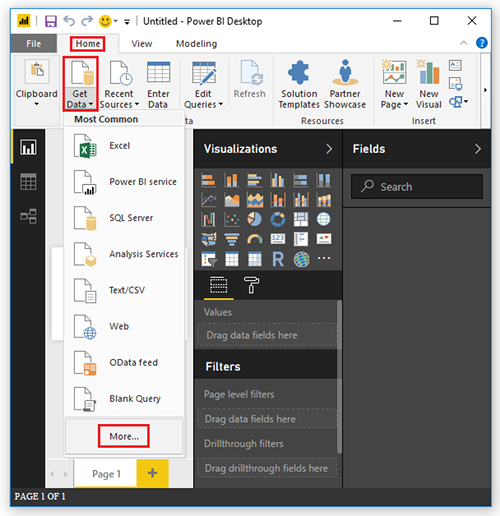
Az Adatok lekérése párbeszédpanelen válassza a bal oldalon az Egyéb, jobbról az ODBC, majd az alsó Csatlakozás lehetőséget.
Az ODBC-ből párbeszédpanelen válassza ki a legördülő lista utolsó szakaszában létrehozott adatforrásnevet. Ezután válassza az OK gombra.
Az első használathoz megnyílik egy ODBC-illesztő párbeszédpanel. Válassza az Alapértelmezett vagy az Egyéni lehetőséget a bal oldali menüből. Ezután válassza a Csatlakozás a Kezelő megnyitásához.
A Kezelő párbeszédpanelen bontsa ki az ODBC > HIVE alapértelmezett elemét>, válassza a hivesampletable lehetőséget, majd válassza a Betöltés lehetőséget.
Adatok vizualizációja
Folytassa a legutóbbi eljárást.
A Vizualizációk panelen válassza a Térkép lehetőséget, amely egy földgömb ikon.
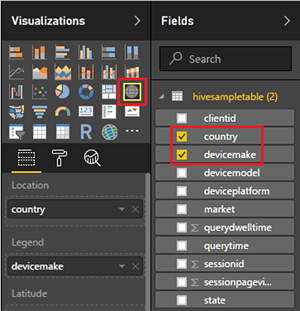
A Mezők panelen válassza ki az országot és a devicemake-t. A térképen ábrázolt adatok láthatók.
Bontsa ki a térképet.
Következő lépések
Ebben a cikkben megtanulhatta, hogyan jeleníthet meg adatokat a HDInsightból a Power BI használatával. További tudnivalókért olvassa el a következő cikket: